Trasferire la proprietà della fatturazione di una sottoscrizione di Azure del Programma Sottoscrizione Microsoft Online a un altro account
Questo articolo illustra i passaggi necessari per trasferire la proprietà della fatturazione di un programma Microsoft Online Services (MOSP), detto anche con pagamento in base al consumo, sottoscrizione di Azure a un altro account MOSP.
Prima di trasferire la proprietà della fatturazione per una sottoscrizione, vedere l'hub di trasferimento di sottoscrizioni e prenotazioni di Azure per assicurarsi che il tipo di trasferimento sia supportato.
Se si vuole mantenere la proprietà della fatturazione, ma cambiare il tipo di sottoscrizione, vedere Trasferire la sottoscrizione di Azure a un'altra offerta. Per controllare chi può accedere alle risorse della sottoscrizione, vedere Ruoli predefiniti di Azure.
Per i clienti con Contratto Enterprise, gli amministratori dell'organizzazione possono trasferire la proprietà della fatturazione delle sottoscrizioni tra gli account.
Solo l'amministratore della fatturazione di un account può trasferire la proprietà di una sottoscrizione.
Quando si invia o si accetta la richiesta di trasferimento, si accettano anche le condizioni. Per altre informazioni, vedere le Condizioni per il trasferimento.
Nota
Non è possibile trasferire le sottoscrizioni a un tenant B2B di Microsoft Entra o B2C di Azure.
Trasferire la proprietà della fatturazione di una sottoscrizione di Azure
- Accedere al portale di Azure come amministratore dell'account di fatturazione che include la sottoscrizione da trasferire. Se non si è certi di avere il ruolo di amministratore o se è necessario determinare chi abbia questo ruolo, vedere Determinare l'amministratore della fatturazione dell'account.
- Passare a Sottoscrizioni e quindi selezionare la sottoscrizione da trasferire.

- Nella parte superiore della pagina selezionare Trasferisci la proprietà di fatturazione.

- Nella pagina Trasferisci proprietà fatturazione immettere l'indirizzo di posta elettronica di un utente che è un amministratore di fatturazione dell'account che diventa il nuovo proprietario per la sottoscrizione.

- Se la sottoscrizione viene trasferita in un account in un altro tenant di Microsoft Entra, selezionare Spostare il tenant della sottoscrizione per spostare la sottoscrizione nel tenant del nuovo account. Per altre informazioni, vedere Trasferimento della sottoscrizione in un account di un altro tenant di Microsoft Entra.
Importante
Se si sceglie di spostare la sottoscrizione nel tenant di Microsoft Entra del nuovo account, tutte le assegnazioni di ruolo di Azure per l'accesso alle risorse nella sottoscrizione vengono rimosse definitivamente. Solo l'utente del nuovo account che accetta la richiesta di trasferimento avrà accesso per la gestione delle risorse della sottoscrizione. In alternativa, è possibile deselezionare l'opzione Sposta il tenant della sottoscrizione per trasferire la proprietà di fatturazione senza spostare la sottoscrizione nel tenant del nuovo account. In tal caso, le assegnazioni di ruolo di Azure esistenti per l'accesso alle risorse di Azure verranno mantenute.
- Selezionare Invia la richiesta di trasferimento.
- L'utente riceve un messaggio di posta elettronica con le istruzioni per esaminare la richiesta di trasferimento.
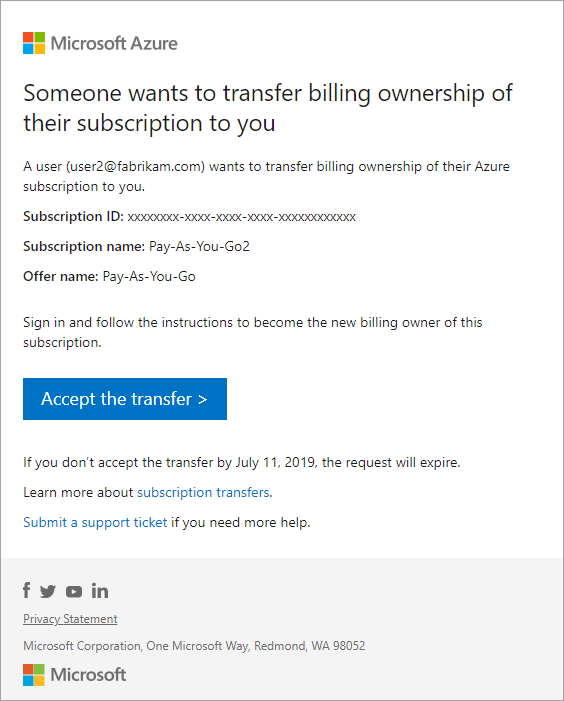
- Per approvare la richiesta di trasferimento, l'utente seleziona il collegamento nel messaggio di posta elettronica e segue le istruzioni. L'utente seleziona quindi un metodo di pagamento usato per pagare la sottoscrizione. Se l'utente non ha un account Azure, dovrà iscriversi per riceverne uno nuovo.
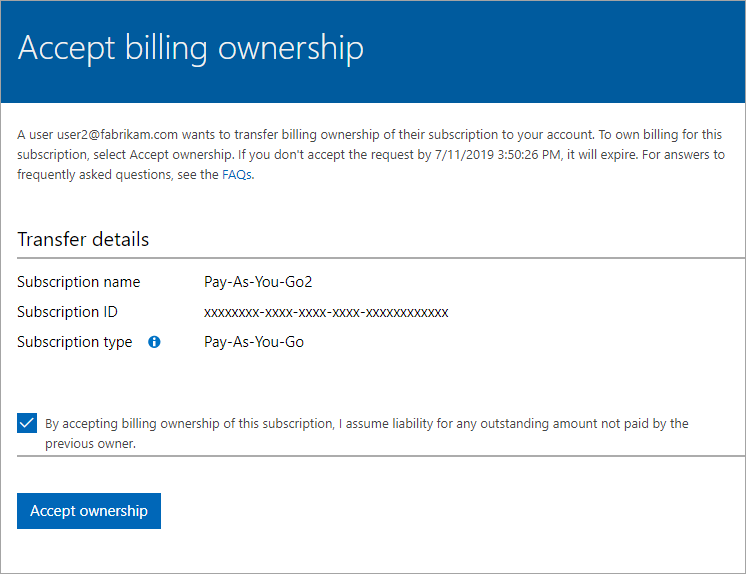

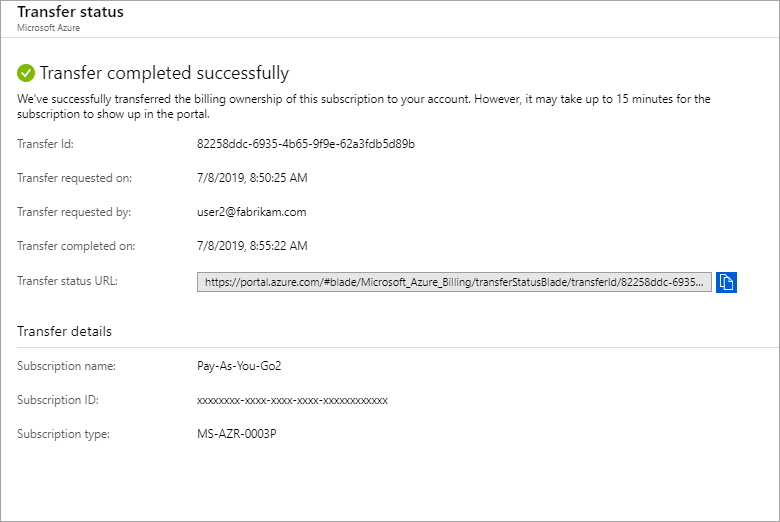
- Operazione riuscita. La sottoscrizione è stata trasferita.
Trasferire una sottoscrizione in un account di un altro tenant di Microsoft Entra
Un tenant di Microsoft Entra viene creato automaticamente quando ci si iscrive ad Azure. Il tenant rappresenta l'account. Viene usato per gestire l'accesso alle sottoscrizioni e alle risorse.
Le nuove sottoscrizioni create vengono ospitate nel tenant di Microsoft Entra del proprio account. Se si vuole consentire ad altri utenti di accedere alla sottoscrizione o alle relative risorse, è necessario invitarli ad aggiungersi al tenant. In questo modo è possibile controllare l'accesso alle sottoscrizioni e alle risorse.
Se la proprietà della fatturazione della sottoscrizione viene trasferita a un account in un altro tenant di Microsoft Entra , scegliere se la si vuole spostare nel tenant del nuovo account. In questo caso, tutti gli utenti, i gruppi o le entità servizio che avevano assegnazioni di ruolo di Azure per la gestione delle sottoscrizioni e delle relative risorse perderanno l'accesso. Solo l'utente del nuovo account che accetta la richiesta di trasferimento ha accesso per la gestione delle risorse. Il nuovo proprietario deve aggiungere manualmente questi utenti alla sottoscrizione per fornire l'accesso agli utenti che lo hanno perso. Per altre informazioni, vedere Trasferire una sottoscrizione di Azure in una directory di Microsoft Entra diversa.
Trasferire le sottoscrizioni di Visual Studio e Partner Network
Alle sottoscrizioni di Visual Studio e Microsoft Cloud Partner Program è associato un credito Azure ricorrente mensile. Quando si trasferiscono queste sottoscrizioni, il credito non è disponibile nell'account di fatturazione di destinazione. La sottoscrizione usa il credito nell'account di fatturazione di destinazione. Supponiamo ad esempio che Bob trasferisca una sottoscrizione di Visual Studio Enterprise all'account di Jane il 9 settembre e che Jane accetti il trasferimento. Al termine del trasferimento, la sottoscrizione inizia a usare il credito nell'account di Jane. Il credito viene reimpostato ogni nono giorno del mese.
Passaggi successivi all'accettazione della proprietà della fatturazione
Se è stata accettata la proprietà di fatturazione di una sottoscrizione di Azure, è consigliabile rivedere i passaggi successivi seguenti:
- Rivedere e aggiornare il ruolo dell'amministratore del servizio, il ruolo dei coamministratori e le assegnazioni di ruolo di Azure. Per altre informazioni, vedere Aggiungere o modificare gli amministratori delle sottoscrizioni di Azure e Assegnare ruoli di Azure usando il portale di Azure.
- Aggiornare le credenziali associate ai servizi della sottoscrizione, tra cui:
- Certificati di gestione che concedono all'utente privilegi di amministratore per le risorse della sottoscrizione. Per altre informazioni, vedere Creare e caricare un certificato di gestione per Azure
- Chiavi di accesso per servizi quali Archiviazione. Per altre informazioni, vedere Informazioni sugli account di archiviazione di Azure.
- Credenziali di accesso remoto per servizi quali macchine virtuali di Azure.
- Se si lavora con un partner, è consigliabile aggiornare l'ID partner nella sottoscrizione. È possibile aggiornare l'ID partner nel portale di Azure. Per altre informazioni, vedere Collegare un ID partner agli account Azure
Annullare una richiesta di trasferimento
È attiva una sola richiesta di trasferimento alla volta. Una richiesta di trasferimento è valida per 15 giorni. Trascorsi i 15 giorni, la richiesta di trasferimento scade.
Per annullare una richiesta di trasferimento:
- Accedere al portale di Azure.
- Passare a Sottoscrizioni Selezionare la sottoscrizione per cui è stata inviata una richiesta di trasferimento e quindi selezionare Trasferisci> proprietà fatturazione.
- Nella parte inferiore della pagina selezionare Annulla la richiesta di trasferimento.
Risoluzione dei problemi
Se si verificano problemi durante il trasferimento delle sottoscrizioni, usare le informazioni sulla risoluzione dei problemi seguenti.
L'opzione Trasferisci sottoscrizione non è disponibile
Il trasferimento della sottoscrizione in modalità self-service non è disponibile per questo account di fatturazione. Per altre informazioni, vedere Hub di trasferimento di sottoscrizioni e prenotazioni di Azure per assicurarsi che il tipo di trasferimento sia supportato.
Non tutti i tipi di sottoscrizione supportano il trasferimento
Non tutti i tipi di sottoscrizione supportano il trasferimento della proprietà della fatturazione. È possibile trasferire la proprietà della fatturazione o richiedere la proprietà della fatturazione per i tipi di sottoscrizione seguenti.
| Nome offerta (tipo di sottoscrizione) | ID offerta Microsoft |
|---|---|
| Pagamento in base al consumo | MS-AZR-0003P |
| Sottoscrittori di Visual Studio Enterprise¹ | MS-AZR-0063P |
| Sottoscrittori di Visual Studio Professional | MS-AZR-0059P |
| Action Pack¹ | MS-AZR-0025P¹ |
| Sviluppo/test con pagamento in base al consumo | MS-AZR-0023P |
| Sottoscrittori di MSDN Platforms¹ | MS-AZR-0062P |
| Sottoscrittori di Visual Studio Test Professional¹ | MS-AZR-0060P |
| Piano di Azure² | MS-AZR-0017G |
¹ Dopo il trasferimento l'eventuale credito disponibile nella sottoscrizione non sarà disponibile nel nuovo account.
² Supportato solo per i prodotti negli account creati durante l'iscrizione sul sito Web di Azure.
Errore di accesso negato visualizzato quando si tenta il trasferimento della proprietà della fatturazione
Questo errore viene visualizzato se si sta provando a trasferire una sottoscrizione del piano di Microsoft Azure e non si dispone dell'autorizzazione necessaria. Per trasferire una sottoscrizione di un piano di Microsoft Azure, è necessario essere un proprietario o un collaboratore nella sezione della fattura in cui viene addebitata la sottoscrizione. Per altre informazioni, vedere la sezione Gestire le sottoscrizioni per la sezione della fattura.
Serve aiuto? Contattaci.
In caso di domande o per assistenza, creare una richiesta di supporto.
Passaggi successivi
- Rivedere e aggiornare il ruolo dell'amministratore del servizio, il ruolo dei coamministratori e le assegnazioni di ruolo di Azure. Per altre informazioni, vedere Aggiungere o modificare gli amministratori delle sottoscrizioni di Azure e Assegnare ruoli di Azure usando il portale di Azure.
